I dagens IP-sentrerte verden er det essensielt å overvåke all aktivitet som foregår i nettverket ditt og på tilkoblede enheter.
I tillegg har implementeringen av BYOD-policyer (bring-your-own-device) og økt bruk av skyløsninger gjort IT-administratorers oppgaver enda mer komplekse og omfattende.
Du er nødt til å spore og kartlegge alle IP-ressursene dine slik at enheter og brukere som kobler seg til nettverket ditt, kan tildeles nye IP-adresser.
Det er også viktig å huske at enheter kontinuerlig kobles til og fra nettverket. Dette gjør det avgjørende å skanne IP-ressurser for å opprettholde stabil tilgang til nettverket ditt.
Så, hva er løsningen på dette?
En effektiv IP-skanner.
Alle ønsker seg en rask og brukervennlig IP-skanner. Og Advanced IP Scanner er et av de beste alternativene du kan velge i så måte.
I denne artikkelen skal vi se nærmere på dette verktøyet for å hjelpe deg å avgjøre om det er verdt å bruke tid på.
La oss begynne. Er du klar?
Advanced IP Scanner: En detaljert gjennomgang
Advanced IP Scanner fra Famatech har opparbeidet seg tillit fra over 52 millioner brukere og er en gratis og pålitelig nettverksskanner.
Den identifiserer alle enheter i nettverket, tilbyr fjernkontroll av systemer og gir tilgang til delte mapper, noe som forenkler analysen av nettverket ditt ved å skanne Wi-Fi- eller LAN-nettverk.
I tillegg kan verktøyet hjelpe deg med å slå av datamaskiner eksternt. Alt fra installasjon og bruk av verktøyet er enkelt. Advanced IP Scanner er utviklet for å fungere med Radmins fjernadministrasjonsprogram, noe som gir ekstra funksjonalitet. Verktøyet er nyttig for nettverksadministratorer, så vel som for avanserte brukere som ønsker å ha oversikt over nettverket sitt.
Funksjoner 🙋
Lett tilgjengelig
Du kan oppdage Wi-Fi-rutere, trådløse enheter, delte mapper, FTP og andre nettverksenheter.
Radmin og RDP
I tillegg til nettverksskanningsfunksjonene kan verktøyet også håndtere komplekse oppgaver. Ved hjelp av Radmin kan Advanced IP Scanner opprette fjernforbindelser.
IP-skanneren lar deg utføre filoverføringer, chatte via tekst eller tale, opprette Telnet-forbindelser, ping, SSH og mer. Hvis du ønsker å koble til en enhet på flere måter, kan du bruke verktøymenyen.
Du kan også utforske annen programvare for eksternt skrivebord for å administrere eksterne arbeidsstasjoner.
Andre funksjoner
- Gjenkjenning av MAC-adresser
- Eksport av resultater til CSV
- Spårring av aktiva
- Inventar for skyaktiva
- Kapasitetsovervåking
- Hendelseslogger
- Overholdelse og lisensadministrasjon
Du kan bruke dette verktøyet på datamaskinen din uten å nødvendigvis installere det. Når du starter installasjonsprogrammet, blir du bedt om å velge ett av to alternativer:
- Kjør programmet
- Gjennomfør en standard installasjonsprosess.
Den bærbare versjonen av verktøyet oppretter ikke ekstra mapper eller filer på systemet ditt. Det legges kun til noen midlertidige filer som trengs for å kjøre applikasjonen. I tillegg vil verktøyet aldri endre registeroppføringene på datamaskinen din.
Helt gratis å bruke
Advanced IP Scanner er fullstendig gratis å bruke. Det er ingen tidsbegrensninger, skjulte kostnader eller funksjonsbegrensninger.
Minimalistisk grensesnitt
Denne IP-skanneren har et enkelt grensesnitt som både erfarne og nybegynnere kan bruke uten problemer. Til tross for sin enkelhet tilbyr den intuitive funksjoner og tydelig informasjon.
Du kan få tilgang til funksjoner på to måter, avhengig av hva du foretrekker:
- Ved hjelp av verktøylinjeknapper
- Tradisjonelle menyer
I tillegg kan du samhandle med alle enhetene som er identifisert etter skanningen. For å samhandle med disse enhetene må du høyreklikke på dem og bruke kontekstmenyen.
Systemkrav
Kravene til Advanced IP Scanner er minimale. Det finnes imidlertid ingen offisielle data om operativsystem, diskplass, minne eller CPU-krav. På den offisielle nettsiden står det bare at verktøyet er kompatibelt med Windows 10.
Hvis du har en annen Windows-versjon, kan du prøve om det fungerer på systemet ditt. Det er stor sjanse for at det gjør det.
Installere og konfigurere Advanced IP Scanner
Alle trinnene for installasjon og konfigurasjon er enkle. Bare følg disse trinnene, og du er klar!
Installasjon:
Trinn 1: For å installere Advanced IP Scanner, går du til den offisielle nettsiden og klikker på «Gratis nedlasting».
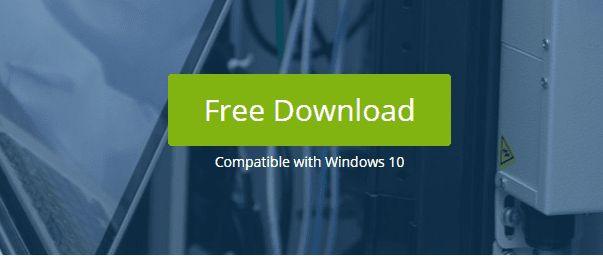
Trinn 2: Etter at du har lastet ned programmet, kan du åpne det. Du vil se noe som dette:

Her ser du to alternativer. Velg det du ønsker, men jeg installerer programmet for å vise deg prosessen i detalj. Du kan også velge den bærbare versjonen, som ikke krever installasjon.
Trinn 3: Godta lisensavtalen, og klikk deretter på «Installer».

Nå ser du denne skjermen.

Trinn 4: Du har installert programmet, og nå er du klar til å skanne nettverket ditt ved å trykke på den store grønne knappen «Skann». Så start skanningen!

Konfigurasjon:
Hvis du ikke er fornøyd med standardinnstillingene, er det helt greit. Utforsk potensialet til dette verktøyet ved å konfigurere det slik du ønsker å bruke det.
Det beste er at det gir deg mange flere muligheter enn standardinnstillingene. Først kan du klikke på knappen «Innstillinger» som er tilgjengelig på menylinjen, og deretter velge «Alternativer».

Et nytt vindu åpnes, der du kan justere innstillingene for ressurser, ytelse og andre nyttige ting.
Du kan for eksempel stille inn skanningen til å gå relativt sakte. Dette vil redusere CPU-bruken, men det vil ta lengre tid. Du kan også aktivere en rask skanning, som vil bruke mer CPU.
I tillegg kan du stille inn skanningen til å være mer nøyaktig for å få mer utdata, men dette vil også ta lengre tid. Du kan velge hvilke ressurser som skal skannes, inkludert RDP, FTP, HTTP, osv., under kategorien «Ressurser».

Vanlige spørsmål ☝️
Kan du skanne porter med Advanced IP Scanner?
Nei. Verktøyet tillater kun nettverksskanning og henting av MAC- og IP-adresser for enheter i dine lokale trådløse eller kablede nettverk. Du må bruke annen programvare for portskanning.
Er verktøyet trygt å bruke?
Ja, Advanced IP Scanner er kompatibelt med Microsofts høyeste sikkerhetsstandarder for å sikre god drift når det brukes i Windows.
Kan listen over identifiserte enheter lagres?
Ja. Du kan lagre alle listene med identifiserte enheter som CSV-, HTML- eller XML-filer. For å gjøre dette, går du til Fil-menyen og klikker på «Lagre som» eller høyreklikker i kontekstmenyen.
Konklusjon
Jeg håper du nå har en bedre forståelse av Advanced IP Scanner og hva dette verktøyet kan gjøre for deg. Begynn å skanne nettverket ditt og hold deg oppdatert på hvilke systemer som er koblet til nettverket, slik at du kan opprettholde et sikkert nettverk.